1.クリエイターズルーム(通称:個室)とは?
クリエイターズルームとは、OMCユーザーに対し
クリエイターの各種情報(サンプル、近況情報、納品実績、受注情報など)を発信するページです。
クリエイターズルームはOMCで活動する全クリエイターに紐付いて作成され、任意のタイミングで更新が可能です。
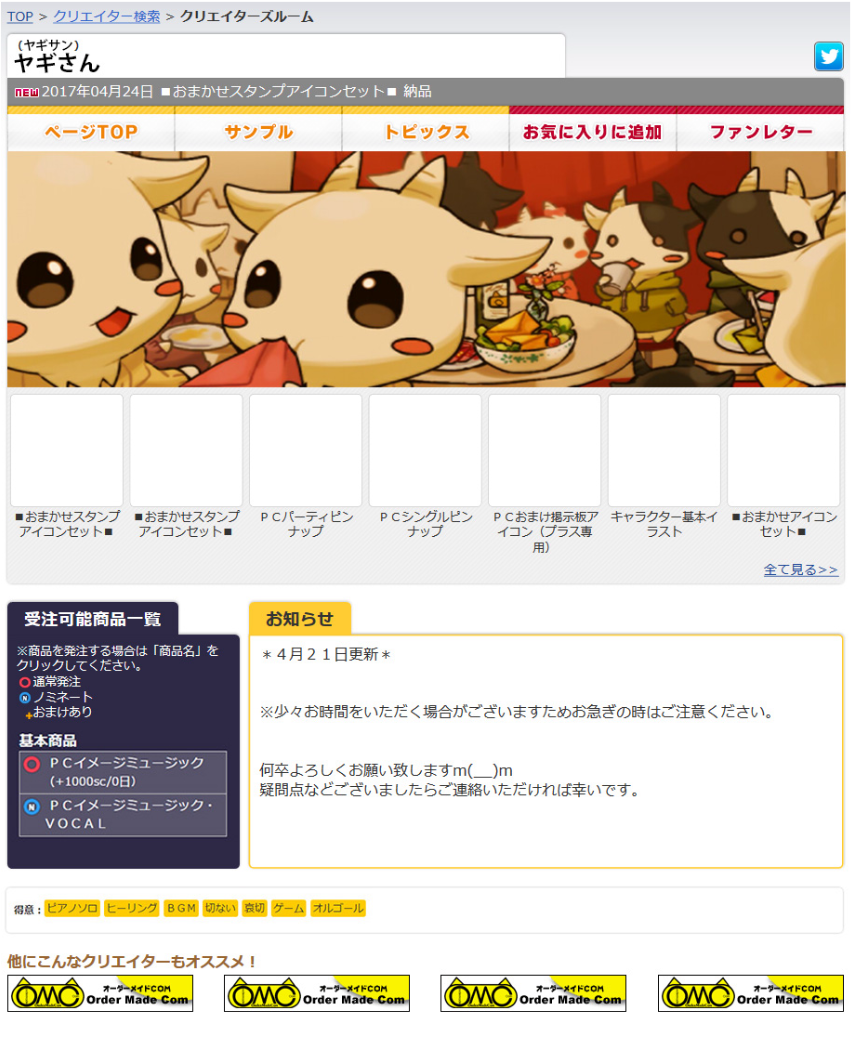
クリエイターの各種情報(サンプル、近況情報、納品実績、受注情報など)を発信するページです。
クリエイターズルームはOMCで活動する全クリエイターに紐付いて作成され、任意のタイミングで更新が可能です。
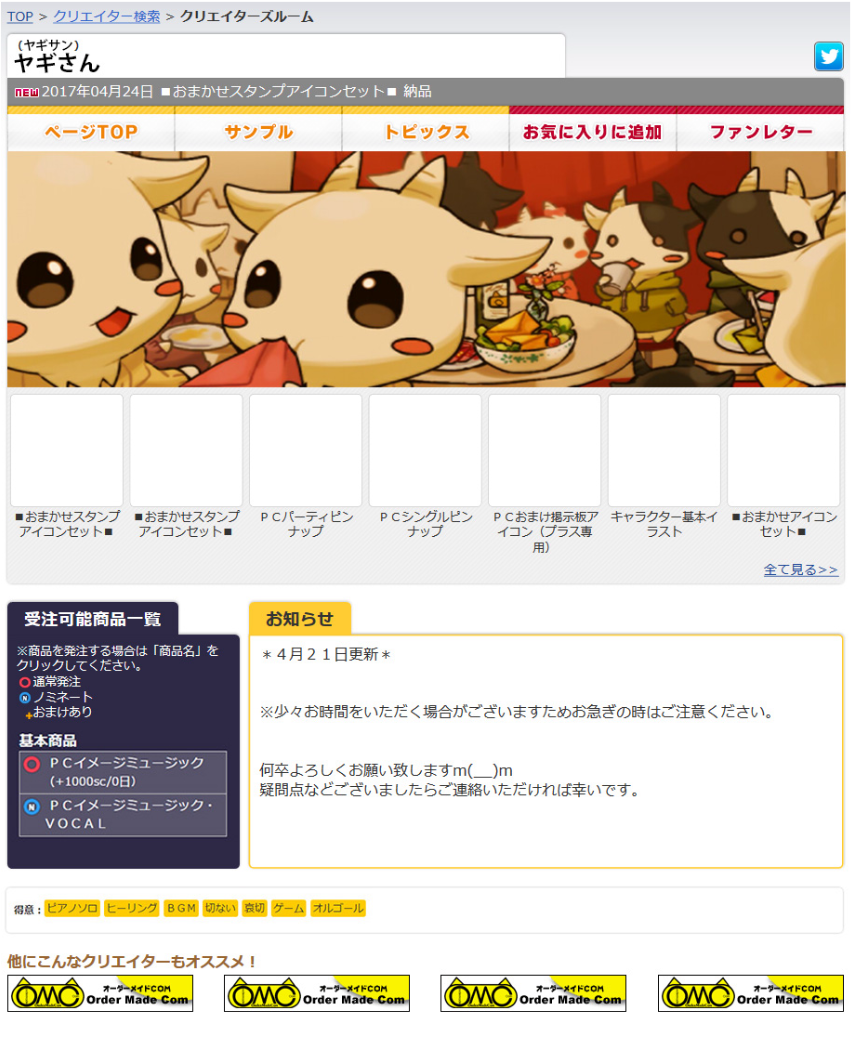
2.クリエイターズルーム設定手順
クリエイターズルームの設定は下記の手順により行うことができます。
1.「クリエイターズルーム更新」より設定フォームにアクセスしてください。
2.設定フォームにて、各項目の設定を行ってください。
(a)ジャンル設定
得意とするジャンル、苦手とするジャンルを設定できます。
設定された情報はクリエイターズルーム下部に表示されるほか、クリエイター検索情報としても使用されます。
該当する項目にチェックを入れて「得意・苦手ジャンルを更新」をクリックすると設定が完了します。
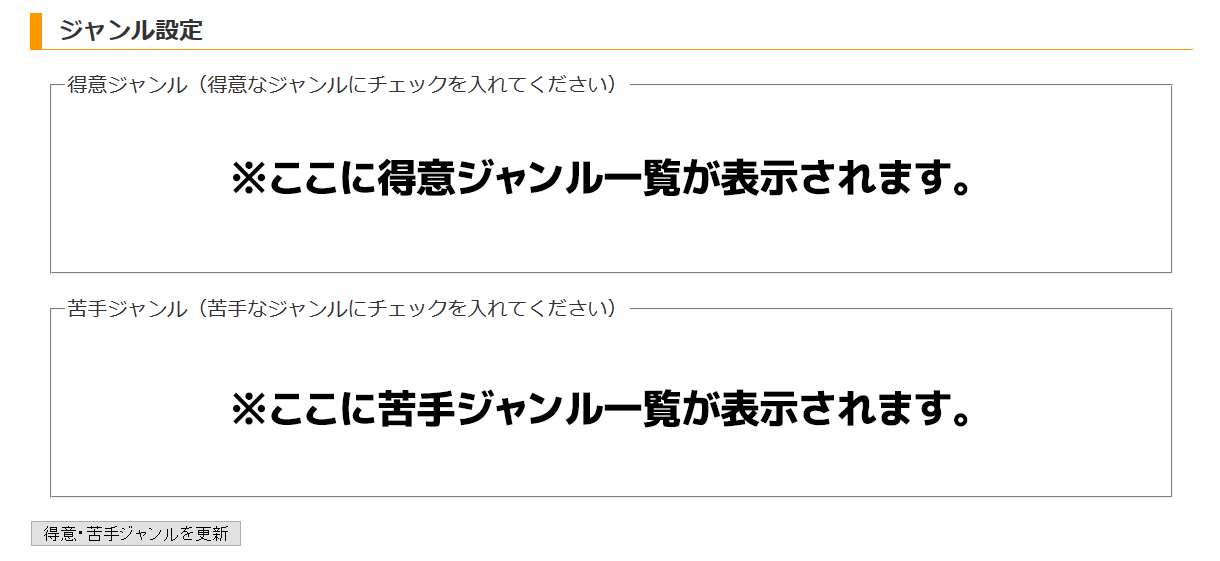
(b)バナー
トップページやクリエイター検索結果等で表示されるバナーを設定できます。
(初期状態ではデフォルトバナーが表示されます)
参照ボタンからバナー画像を選択し、「バナーを更新」をクリックすると設定が完了します。

※バナーは横200×縦40ピクセル(PNG形式)のものをご設定ください。
(c)クリエイターズルームメインイラスト
クリエイターズルームトップページ上部に掲載されるイラストを設定できます。
(初期状態ではデフォルトイラストが表示されます)
参照ボタンからイラストを選択し、「メインイラストを更新」をクリックすると設定が完了します。
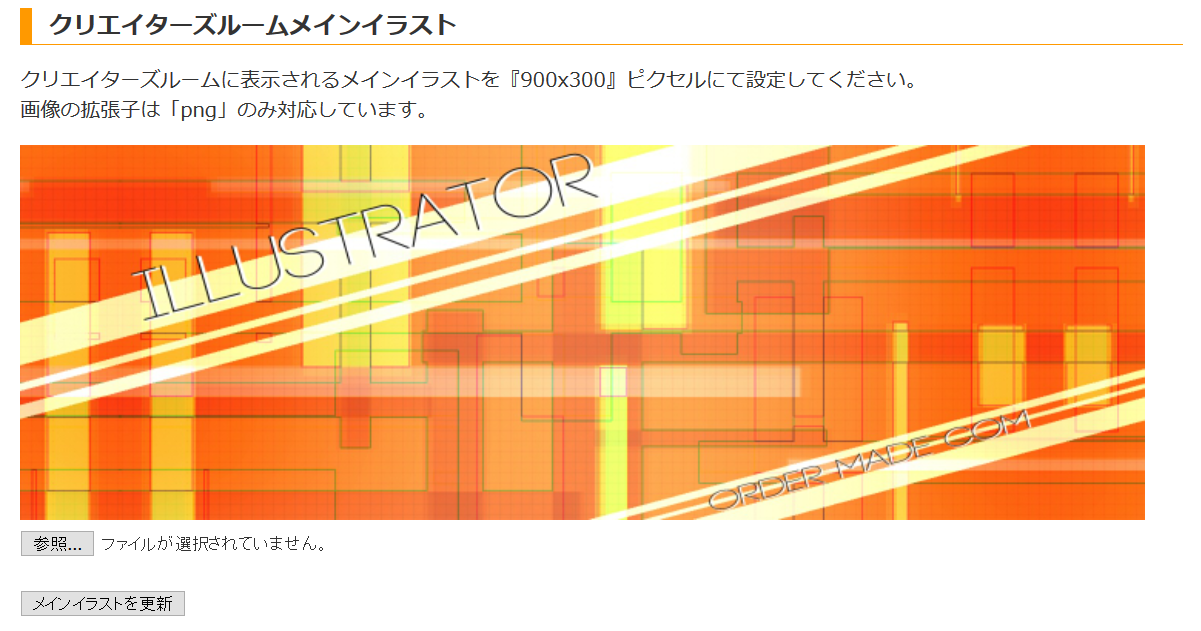
※イラストは横900ピクセル×縦300ピクセル(PNG形式)のものをご設定ください。
※規定サイズ未満のサイズのイラストを設定した場合、中央寄せで掲載されます。
(d)お知らせ
近況や受注予定など、任意のテキスト情報を設定できます。
(ここで入力された内容は、クリエイターズルームトップページに掲載されます)
フォームにテキストを入力し、「お知らせを更新」をクリックすると設定が完了します。
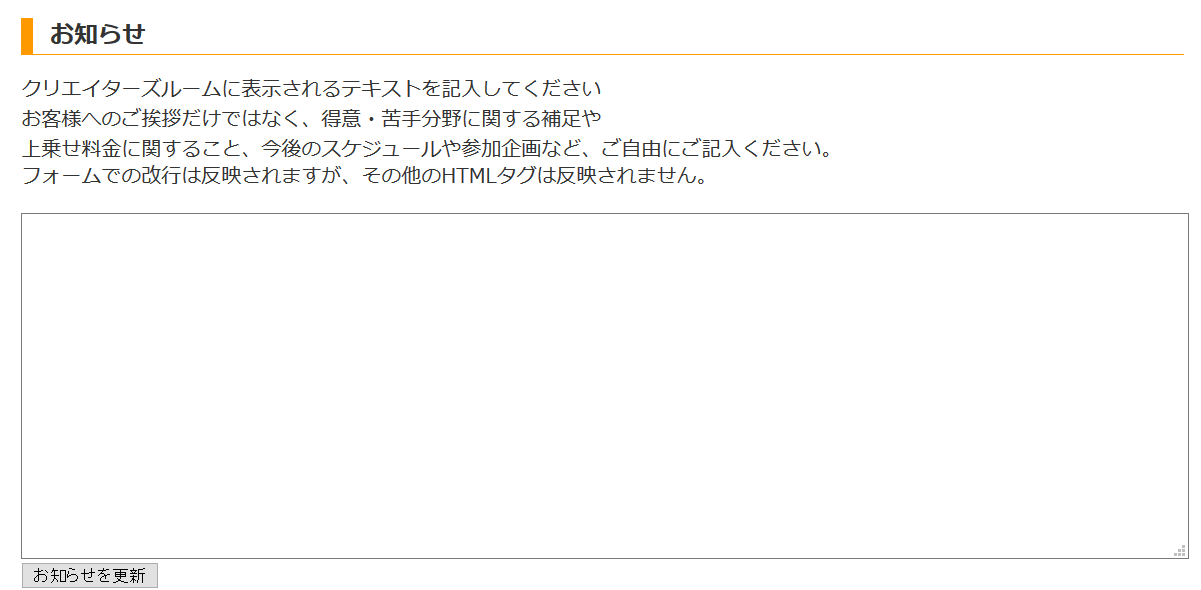
※HTMLタグは使用できません。
(e)トピックス
トピックス設定では、クリエイターズルームのトピックス項目を設定できます。
トピックスは最大10個まで設定でき、設定された内容はクリエイターズルームでトピックス情報として表示されます。
(作風に関する詳細な説明等、ご自由にご活用ください)
項目に入力し、「トピックスを更新」をクリックすると設定が完了します。
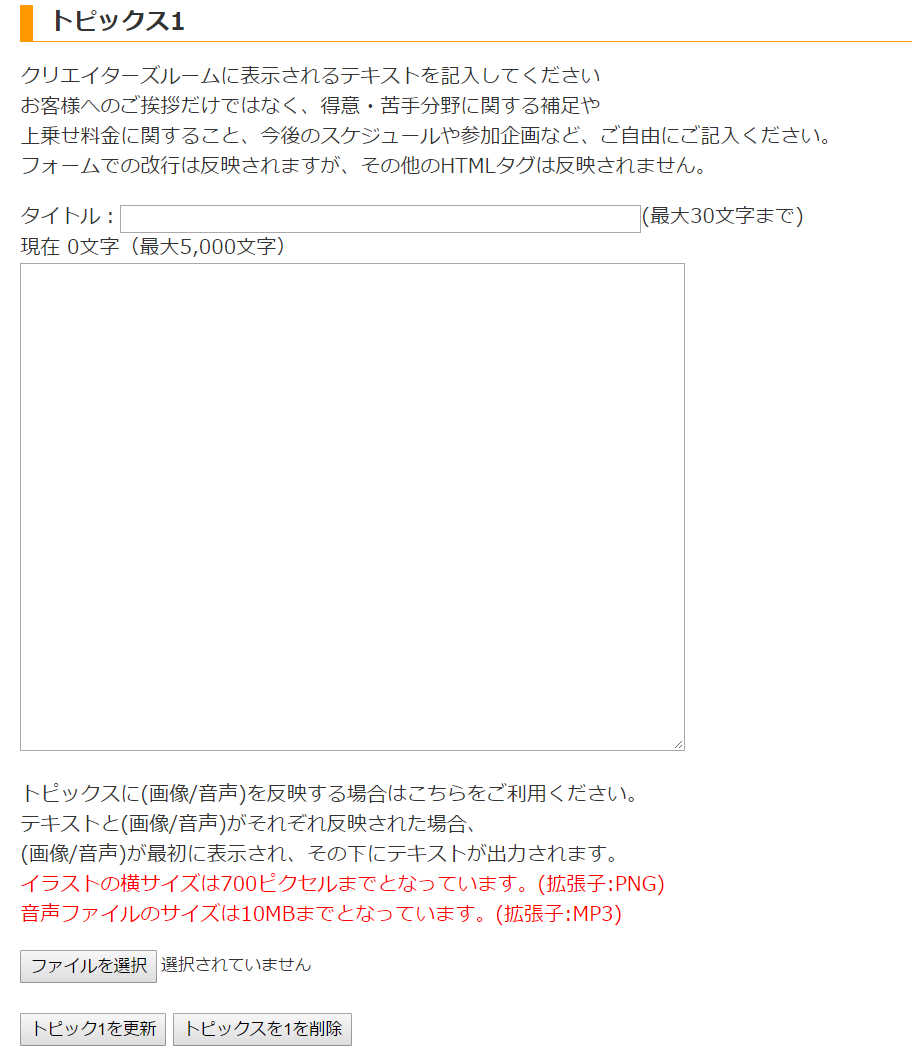
※画像データを掲載しているトピックスのテキストを更新する際は、画像データも再登録してください。
画像データの再登録を行わない場合、テキストのみがトピックスに表示されます。
(f)外部リンク
pixivやTwitterなど、クリエイター自身の関連サイトへのリンクが設定できます。
(設定されたリンクは、クリエイターズルームトップページの右上部分にアイコン形式で表示されます)
各項目のURLを設定し、「外部リンクを更新」をクリックすることで設定が完了します。
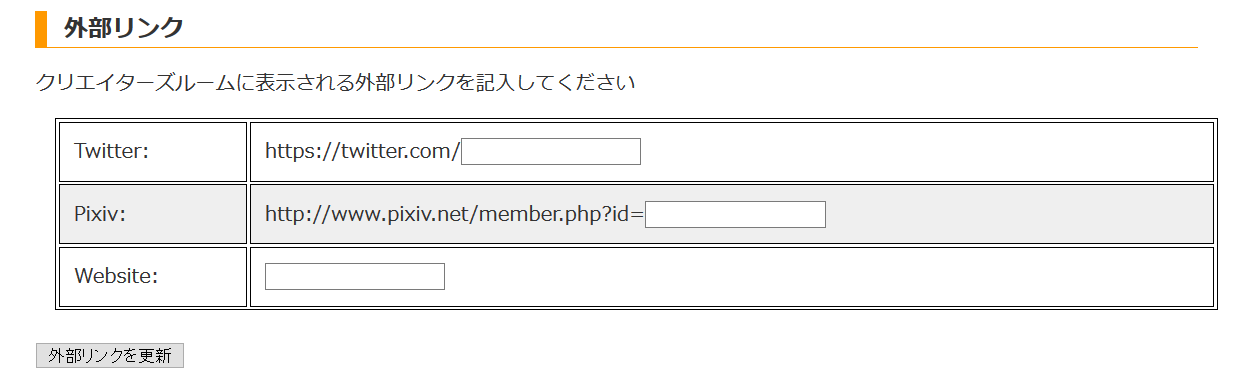
1.「クリエイターズルーム更新」より設定フォームにアクセスしてください。
2.設定フォームにて、各項目の設定を行ってください。
(a)ジャンル設定
得意とするジャンル、苦手とするジャンルを設定できます。
設定された情報はクリエイターズルーム下部に表示されるほか、クリエイター検索情報としても使用されます。
該当する項目にチェックを入れて「得意・苦手ジャンルを更新」をクリックすると設定が完了します。
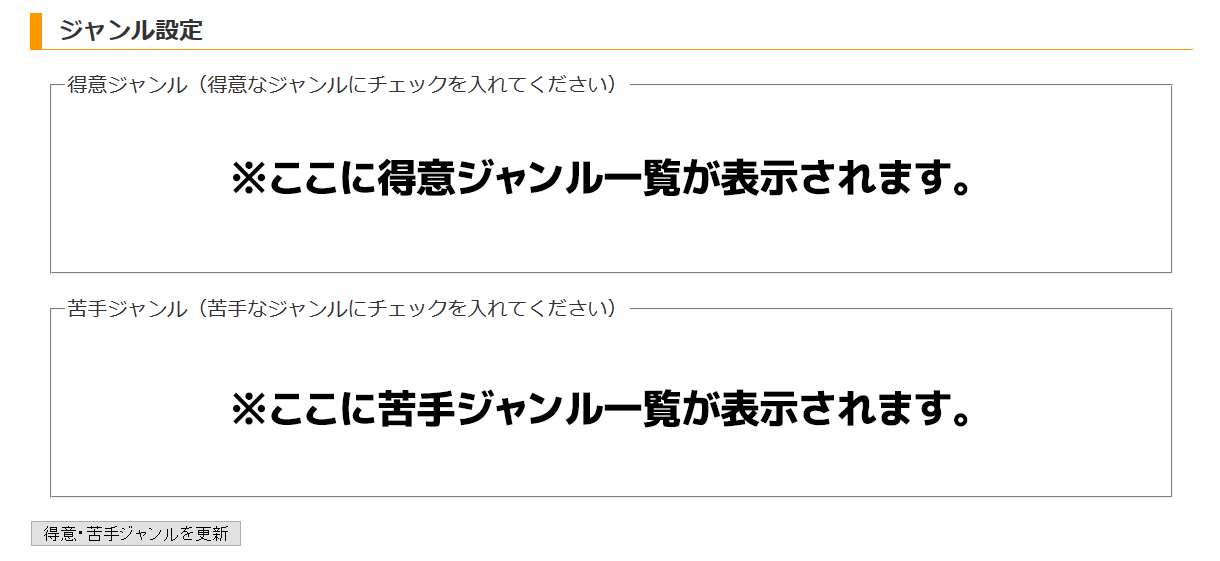
(b)バナー
トップページやクリエイター検索結果等で表示されるバナーを設定できます。
(初期状態ではデフォルトバナーが表示されます)
参照ボタンからバナー画像を選択し、「バナーを更新」をクリックすると設定が完了します。

※バナーは横200×縦40ピクセル(PNG形式)のものをご設定ください。
(c)クリエイターズルームメインイラスト
クリエイターズルームトップページ上部に掲載されるイラストを設定できます。
(初期状態ではデフォルトイラストが表示されます)
参照ボタンからイラストを選択し、「メインイラストを更新」をクリックすると設定が完了します。
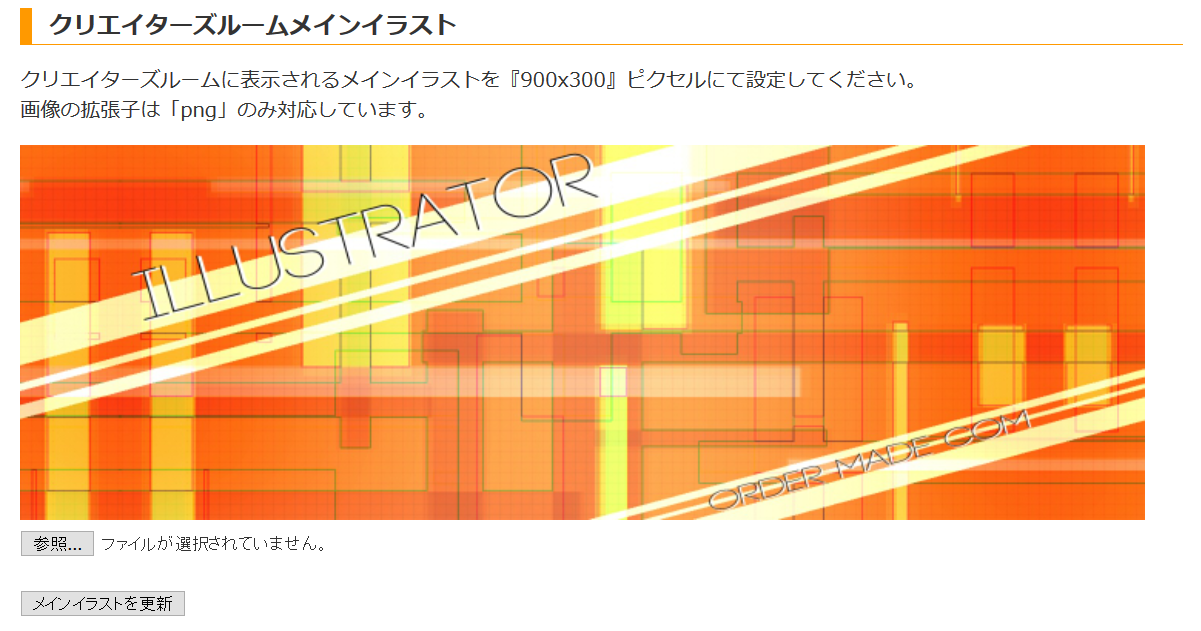
※イラストは横900ピクセル×縦300ピクセル(PNG形式)のものをご設定ください。
※規定サイズ未満のサイズのイラストを設定した場合、中央寄せで掲載されます。
(d)お知らせ
近況や受注予定など、任意のテキスト情報を設定できます。
(ここで入力された内容は、クリエイターズルームトップページに掲載されます)
フォームにテキストを入力し、「お知らせを更新」をクリックすると設定が完了します。
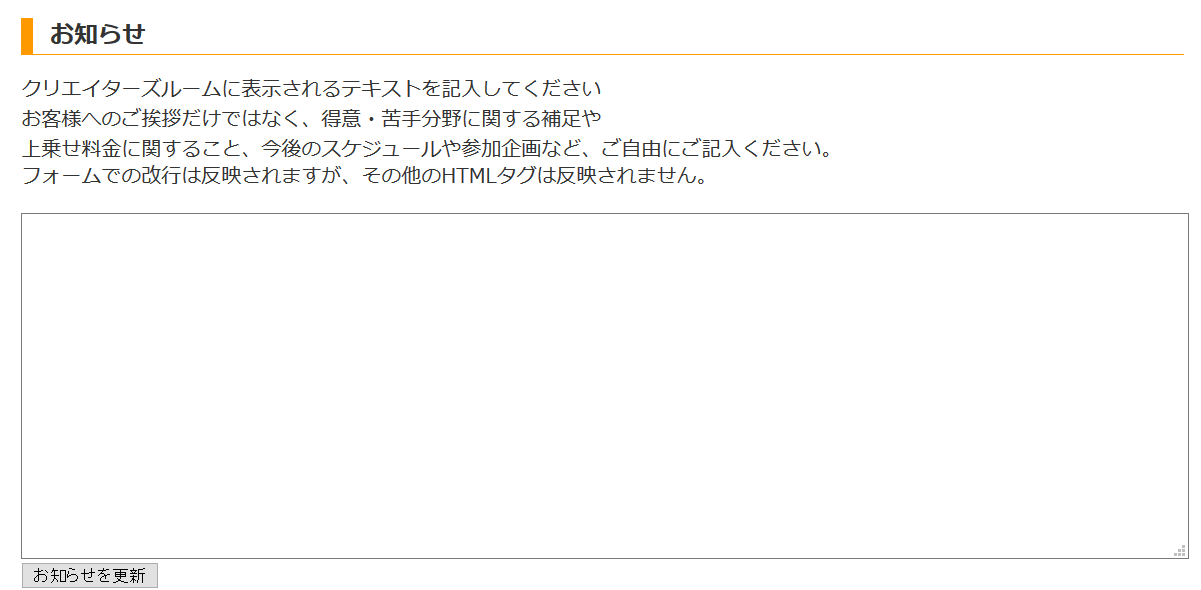
※HTMLタグは使用できません。
(e)トピックス
トピックス設定では、クリエイターズルームのトピックス項目を設定できます。
トピックスは最大10個まで設定でき、設定された内容はクリエイターズルームでトピックス情報として表示されます。
(作風に関する詳細な説明等、ご自由にご活用ください)
項目に入力し、「トピックスを更新」をクリックすると設定が完了します。
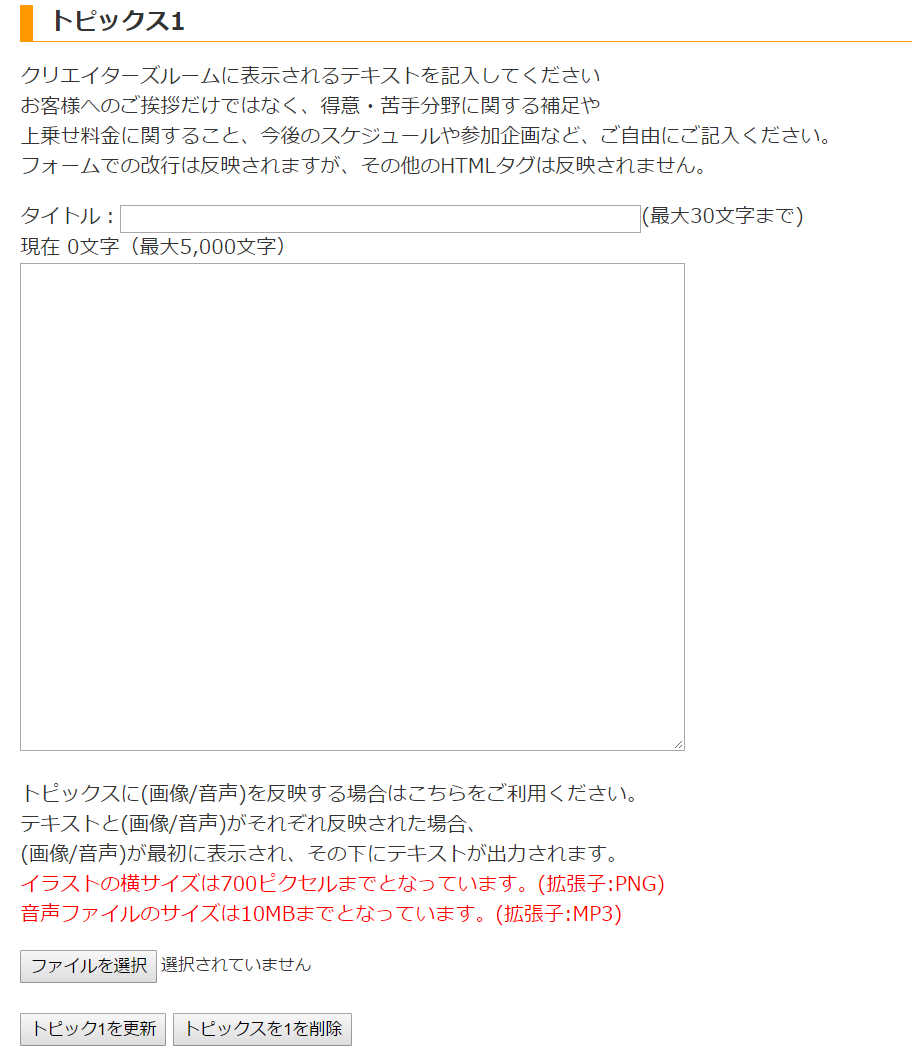
※画像データを掲載しているトピックスのテキストを更新する際は、画像データも再登録してください。
画像データの再登録を行わない場合、テキストのみがトピックスに表示されます。
(f)外部リンク
pixivやTwitterなど、クリエイター自身の関連サイトへのリンクが設定できます。
(設定されたリンクは、クリエイターズルームトップページの右上部分にアイコン形式で表示されます)
各項目のURLを設定し、「外部リンクを更新」をクリックすることで設定が完了します。
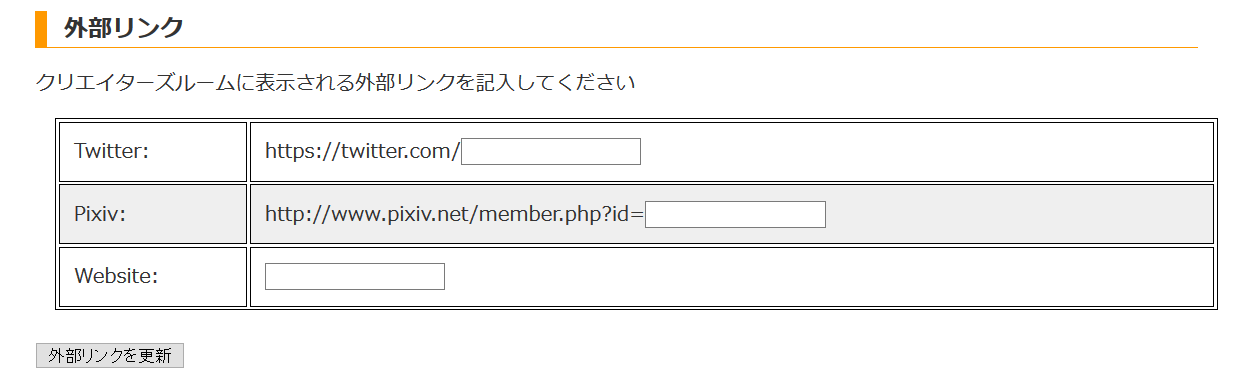
3.クリエイターズルームに関する注意事項
-
・クリエイターズルームの設定は、更新ボタンを押すと即時、設定内容が反映されます。
・下記に該当するなど、掲載内容に問題があると運営が判断した場合、
内容の変更もしくは削除を依頼させていただく場合がございます。
<掲載不適当とする内容>
・ユーザーへの発表が行われていないイベント情報など、一般解禁前の情報
・OMCで受注し、検収が完了していない作品
・「●●からこういう内容の注文があった」などOMCで受注した案件の詳細な情報
・性的、グロテスク、宗教的要素が強い内容の掲載またはそれらを掲載したサイトへのリンク誘導
・フロンティアワークス以外の個人・団体が権利を有する版権作品の二次創作にあたる内容
・第三者の権利を侵害する内容
・他者を誹謗中傷する内容
・宗教などへの勧誘を目的とした内容